Gmail: kuidas saata suuremaid faile

Failide saatmine meilimanuste kaudu on üsna tavaline asi. Olgu need fotod pereliikmele või oluline dokument tööl, oleme kõik saatnud
Kui teil on palju asju teha, siis mida rohkem aega saate säästa, seda parem. Kuid enamiku ajast, kuna te pole teadlik nippidest, mis võivad teie aega säästa, võtab teie ülesannete lõpetamine enamasti kauem aega. Saate kasutada erinevaid Gmaili laiendusi, mis aitavad säästa väärtuslikku aega.
Järgmised Gmaili laiendused aitavad teil asju kiiremini teha, lubades saata meili otse laiendist või luua malle, et te ei peaks sama asja ikka ja jälle ajatama.
Põhjuseid, miks peate võib-olla sama meili ikka ja jälle saatma, on mitu. Võib-olla otsite tööd ja peate saatma oma CV erinevatele saitidele ning just siis on Gmaili laiendus kasuks. Nii et kopeerimise ja kleepimise asemel võite lihtsalt klõpsata mallide nupul.
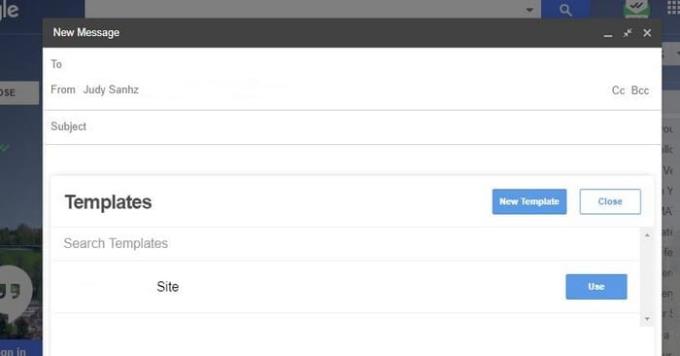
Pärast installimist näete allosas kahte sinist nuppu. Vasakul üks, mis ütleb mallid ja paremal, üks, mis ütleb Uued mallid. Klõpsake Mallid ja näete kõiki loodud malle ja klõpsake lihtsalt käsul Kasuta, et seda teha.
Suvandile Uued mallid pääsete juurde kahel viisil, kas selle kaudu või klõpsates paremal asuvat nuppu. Näete Chrome'is ikooni, kuid see näitab, et laiendus on installitud, kuid see ei tee midagi.
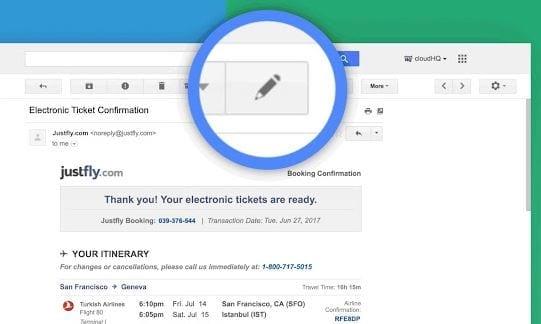
Te ei saa kontrollida, kuidas teised oma e-kirju kirjutavad. Probleem on selles, et saatja saab hõlpsasti luua meili, mille teema ei kirjelda meili sisu õigesti. Tänu e-posti ümbernimetamise funktsioonile saate selle e-kirjade teemarea ümber nimetada, mis annab teile parema ülevaate meili sisust.
Kui muudate teemarida, ei saa saatja selle muutmise kohta ühtegi teatist. Kui vastate sellele meilile uue teemareaga, näeb saatja uut teemarida.
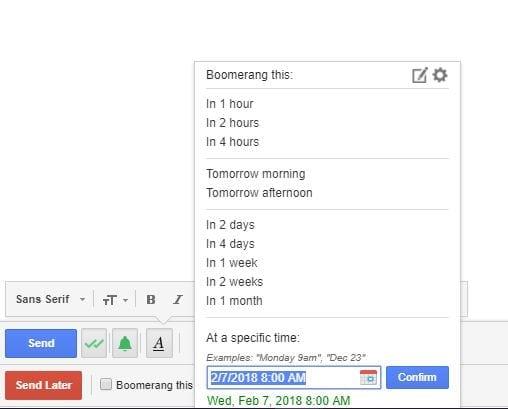
Mis Boomerang Gmaili , sa iial ei unusta saata e kuna saab programmeerida neid hiljem. Saate mitte ainult e-kirju saata, vaid saate ka programmeerida nende tagastamise. E-kirju saab saata ka siis, kui te pole võrgus ja vastuseid on samuti võimalik jälgida.
Sellel on ka platvormideülesed lugemiskinnitused, et saaksite teada, millal teie meilisõnum on loetud. Saate programmeerida e-posti 1 tunniks, 2 tunniks, 3 tunniks, 4 tunniks ja kuni kuuks ajaks. Kui te ei näe aega, mida vajate, saate ka programmeerida e-kirja kindlal kellaajal saatmiseks.
Samuti on võimalus ajastada korduv sõnum ja saate hõlpsalt leida nupu Boomerang, kuna see on punane ja otse saatmisnupu all.
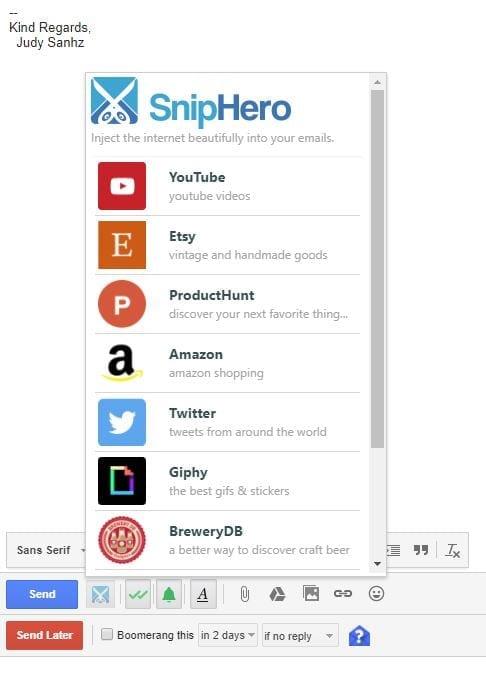
Võite raisata mõned väärtuslikud minutid, kui peate sisu lisamiseks jätma oma meili. Kuidas nii? Te võite kergesti segada seda, mida otsite, ja võib-olla isegi unustate, et kirjutasite meili alguses.
Tänu SnipHerole saate lisada sisu sellistelt saitidelt nagu YouTube, Amazon, Twitter, Giphy, Spotify, Wikipedia ja palju muud. Kui laiendus on installitud, on sinise saatmisnupu kõrval kääriikoon.
Kui klõpsate sellel, näete loendit kogu sisust, mida saate otse laiendist lisada. Klõpsake lihtsalt soovitud valikul ja otsige seda, mida soovite lisada.
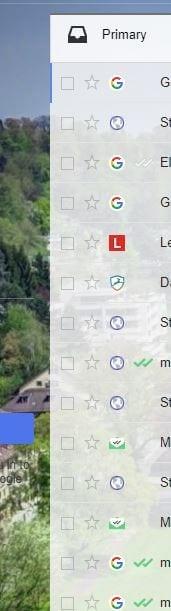
Mis Gmaili Saatja ikoonid , saate kerge vaevaga leida Saatke konkreetne saatja, sest iga üks neist on oma ikooni.
YouTube'i ikooni saate kindlasti hõlpsasti tuvastada, kuid kui seda ei kuvata, võib meilisõnumit olla raskem leida. Laiendus ei tee enamat, kuid lisades, et visuaalne abi aitab säästa väärtuslikku aega.
Funktsiooni FollowUp.cc abil saate luua ka malle, kuid selle vahega, et selle laiendiga loote need juba saadetud meilide jaoks. Eelmise laienduse korral kasutaksite malle meilide jaoks, mida kavatsete esimest korda saata.
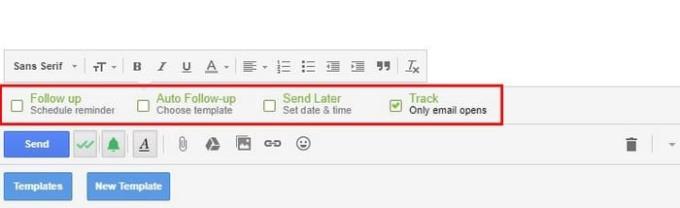
Laiendus lisab teie Gmaili kontole uue veeru, kus näete kõiki teie meeldetuletusi ja kõiki jälgitud e-kirju. Näete ka kõiki inimesi, kellega sageli ühendust võtate.
Laiendus annab teile 14-päevase tasuta prooviperioodi, ilma et peaksite olulist teavet avaldama. Nii näete, kas see on teie jaoks vajalik laiendus.
Tänu nendele kasulikele Chrome'i Gmaili laiendustele pole teil vabandust, et olla produktiivne. Näete, kuidas need muudavad asjad palju lihtsamaks ja et teil on rohkem vaba aega. Kas kasutate seda, mida loendis pole? Kui jah, jätke kommentaar ja andke mulle teada, milline see on.
Failide saatmine meilimanuste kaudu on üsna tavaline asi. Olgu need fotod pereliikmele või oluline dokument tööl, oleme kõik saatnud
Lubage selle harva tuntud funktsiooniga Gmailis saadetud sõnumi kiire tagasivõtmine.
Microsoft Outlook 2016 meilikliendi ühendamine Google Gmaili kontoga.
Pakume 3 võimalust Gmaili töölauaversiooni vaatamiseks oma Apple iOS-i seadmes.
Outlook võib olla Androidi jaoks parim viis, kuid see pole alati parim kogemus. Nii et palun järgige, kuidas ma selgitan, kuidas saate Androidis intuitiivsema kasutuskogemuse jaoks seda teha.
Veebiturbe osas ei saa kunagi liiga ettevaatlik olla. Seal on lihtsalt nii palju ohte, et on oluline võtta kõik vajalik
E-kirjade õigel ajal saamata jätmine võib mõne jaoks olla laastav, eriti kui saate regulaarselt olulisi töömeile. Peate selle parandama ja kiiresti. Mõnikord
Tänu Gmaili konfidentsiaalsele režiimile veenduge, et meilid oleksid turvalisemad. Siin on, kuidas seda kasutada ja avada.
Vasakpoolses menüüs kuvatavate Gmaili kaustade kuvamine ja peitmine.
Kui te ei saa oma e-kirju, võib nende parandamiseks olla erinevaid võimalikke lahendusi. Siin on mõned meetodid, mida saate proovida.
Sarnaselt sellele, kuidas saate Google Meeti Gmailis kasutada, võimaldab Zoom ka koosolekuid alustada ja ajastada ning sisu otse oma Gmaili kontolt jagada. Järgmine juhend aitab teil sissesuumi lubada…
Vaadake, kuidas blokeerida või deblokeerida e-posti aadress Gmailis, et vältida rämpsposti saatmist.
Õppige nippi, kuidas taotleda oma Gmaili kontolt saadetud meilisõnumitele lugemiskinnitust.
Uudsete koroonaviiruseprobleemide ja üha tehnoloogilisemaks muutuva võrgustiku keskel kasvab veebitegevus töökaaslaste alternatiivse suhtlusvahendina
Google Meet võimaldab kasutajatel ühe kõne jooksul korraldada kuni 250 osalejaga rühmakoosolekuid ning koosolekuid salvestada ja Google Drive'i salvestada. Ettevõte hakkab järk-järgult kasutusele võtma…
Kuidas lubada või keelata e-posti märguandeid oma Android-seadmes.
Ärge kaotage oma Gmaili kontole juurdepääsu ja lisage varutelefoninumber. Lisage viise, kuidas parooli unustamisel oma Gmaili kontole tagasi pääseda.
Vaadake, kuidas seadistada Gmailis blokeerimine arvutis või Android-seadmes.
Vaadake, kuidas saate hõlpsasti lisada juba olemasoleva Gmaili konto mis tahes Android-seadmesse. Kui aeg saabub, õppige ka eemaldama kontosid, mida te enam ei vaja.
Kujutage ette, et vastutate oma töökohal erinevate projektide eest ja peate vastama erinevatele projektidega seotud meilidele. Siiski mitte kõik
Kas olete kunagi kulutanud aega Facebooki postituse loomisele, kuid ei leidnud mustandit? Siit leiate kõik vajalikud teadmised, et Facebooki mustandite leidmine oleks lihtne ja mugav.
Internetis navigeerimine tundub sageli nagu reis teadmiste piiritusse ookeani, kus teie lemmikveebisaidid ja -veebilehed on tuttavad
Kasutage Microsoft Edge Dropi ja jagage hõlpsalt faile ja sõnumeid seadmete vahel, järgides neid algajasõbralikke samme.
Vaadake, kui lihtne on arvutis ja Android-seadmes Google Mapsis marsruute salvestada ja jagada. Vaadake neid algajasõbralikke samme.
Funktsiooniga seotud probleemide lahendamiseks ja kasutamata vahelehtede uuesti laadimise vältimiseks lülitage Google Chrome'is mälusäästja välja.
Kas otsite elujõulist võimalust veebisaidi hostimiseks? Siit saate teada, mis vahe on pühendatud serveri ja jagatud hostimisserveri vahel.
Google Chromesi inkognito režiim on mugav funktsioon, mis võimaldab teil sirvida Internetti ilma sirvimisajalugu salvestamata. Siiski üks puudus
Mulle meeldib oma naabreid lõbustada, muutes oma WiFi-võrgu erinevate naljakate nimede vastu. Kui otsite ideid naljaka WiFi-nime jaoks, siis siin
Sügav linkimine on populaarsust koguv kasutajate ümbersuunamise tehnika. Siit leiate teavet sügava linkimise kohta, et kasutada seda oma veebisaidi või rakenduse liikluse suurendamiseks.
AR on meelelahutuse, töö või äri jaoks Internetis järgmine suur asi. Õppige üksikasjalikult AR-pilve, et saada teadlikuks kasutajaks.



























